Quản trị và đăng bài Web WordPress
Bài 39bis: Hướng dẫn thiết lập lại reset mật khẩu tài khoản admin trong WordPress
Đôi khi bạn quên mất mật khẩu tài khoản Admin trong WordPress mà cách reset mật khẩu qua email cũng không hoạt động. Vậy phải làm sao để reset mật khẩu tài khoản admin trong WordPress? Trong bài viết này chúng tôi sẽ hướng dẫn bạn thực hiện việc này bằng cách can thiệp trực tiếp vào database phpMyAdmin của website WordPress?
Bước 1: Tạo password mới mà bạn muốn
Bạn truy cập một trong các trang này (tại đây hoặc tại đây) để tạo 1 password mới mà bạn muốn, giả sử bạn muốn password mới là user123@123 thì website này sẽ tạo ra 1 đoạn văn bản mã hóa password ở ô bên dưới. Bạn copy lại để sử dụng cho bước tiếp theo
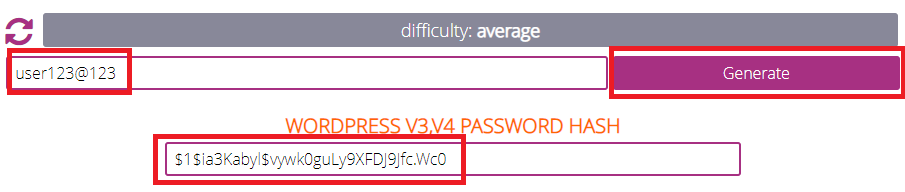
Bước 2: Xác định cơ sở dữ liệu của website bạn
Bạn cần phải biết tên cơ sở dữ liệu của website để có thể chỉnh sửa và lấy lại mật khẩu. Cách tốt nhất là bạn mở file wp-config.php nằm ở thư mục root để xem tên cơ sở dữ liệu qua dòng: define(‘DB_NAME’, ‘xxxxxxxxxx’);
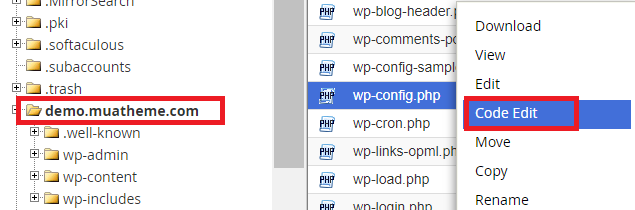
Bước 2: Mở cở sở dữ liệu của bạn
Tất nhiên bạn phải có tài khoản cPanel quản trị hosting rồi. Và bạn tìm đến phpMyAdmin.
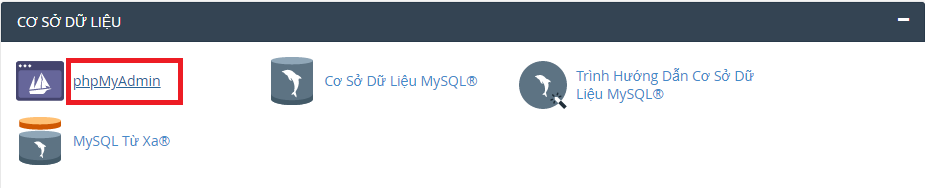
Mở Database (tên database xác định ở bước 2 – ví dụ là muatheme_wp388) lên sau đó bạn tìm table wpst_users và edit tên tài khoản của bạn.
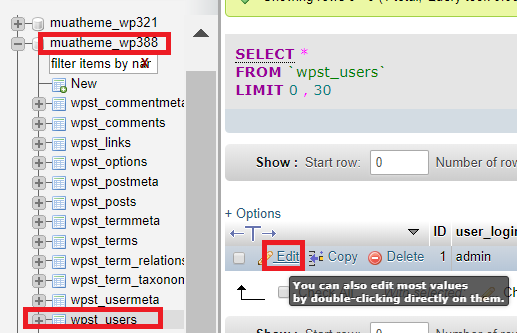
Bước 3: Thay đổi mật khẩu admin
Tìm đến trường user_pass và dán mật khẩu mới sau khi mã hóa mà bạn tạo ra ở bước 1 rồi Click Go để lưu lại.
Ở trường user_login, nếu cần bạn có thể đổi tên user đăng nhập của tài khoản tối cao nếu muốn.
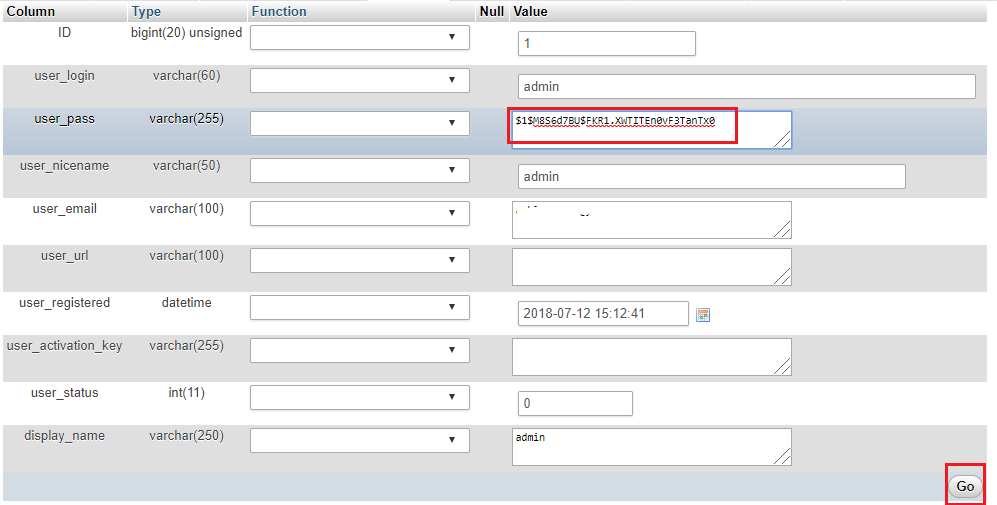
Như vậy bạn đã hoàn thành các bước lấy lại mật khẩu WordPress. Bây giờ tài khoản của bạn đã có password mới mà bạn vừa đặt và bạn có thể login vào Admin với thông tin password bạn mới đổi.

19 Th7 2022
21 Th6 2022
6 Th6 2022
26 Th5 2022
26 Th5 2022
20 Th7 2022